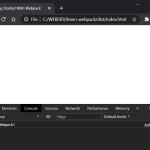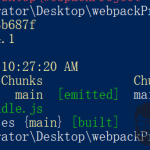1 前言
这是一个简单的webpack入门教程
Webpack 是一个前端资源加载/打包工具。它将根据模块的依赖关系进行静态分析,然后将这些模块按照指定的规则生成对应的静态资源。
2 基本使用
使用webpack的前提是已经有了node环境,安装node就不赘述了
2.1 初始化
在空文件夹中使用命令行执行:
npm init -y
就会在当前目录下创建一个package.json文件
2.2 安装插件
还是在当前目录底下使用命令行执行:
npm install webpack webpack-cli --save-dev
2.3 配置项
在根目录底下创建src文件夹,里面创建index.js文件,随便写一行:

然后还是在根目录底下创建一个webpack.config.js文件用来写webpack的配置项:
const path = require('path')
module.exports = {
mode: 'development',
// 入口文件
entry: path.join(__dirname, 'src', 'index.js'),
// 输出文件
output: {
path: path.join(__dirname, 'dist'),
filename: 'bundle.js'
}
}
以上是webpack最简单的配置
2.4 打包
在package.json文件下找到scripts选项写一条脚本命令:
"scripts": {
"build": "webpack"
},
当前package.json内容如下:

然后在命令行中执行npm run build,webpack会开始打包,打包完成以后会生成一个dist文件夹,webpack会把src/index.js作为入口文件打包到dist底下,打开dist中的bundle.js(bundle.js也是在webpack.config.js中的filename配置命名的)可以看到之前在index.js中的内容:

以上就是最基础的webpack使用方法
3 HtmlWebpackPlugin
html-webpack-plugin 插件专门为由webpack打包后的js提供一个载体,即一个HTML模板,里面通过script标签引用打包后的JS。
3.1 插件安装
在根目录底下打开命令行执行命令安装HtmlWebpackPlugin插件:
npm install html-webpack-plugin --save-dev
3.2 使用插件
在src目录底下创建index.html文件作为模板文件:

在webpack.config.js文件中引入并使用插件:
const path = require('path')
const HtmlWebpackPlugin = require('html-webpack-plugin')
module.exports = {
mode: 'development',
// 入口文件
entry: path.join(__dirname, 'src', 'index.js'),
// 输出文件
output: {
path: path.join(__dirname, 'dist'),
filename: 'bundle.js'
},
plugins: [
new HtmlWebpackPlugin({
template: path.join(__dirname, 'src', 'index.html'),
filename: 'index.html'
})
]
}
使用HtmlWebpackPlugin插件传入参数template是模板文件即刚刚创建的index.html,filename是打包出来的html文件名
3.3 打包
在命令行执行npm run build,在打包出来的dist文件夹中运行index.html文件,在控制台可以看到输出了bundle.js中的hello world:

HtmlWebpackPlugin插件已经帮我们把bundle.js引入到了模板文件index.html中
4 webpack-dev-server
webpack-dev-server是webpack官方提供的一个小型Express服务器。使用它可以为webpack打包生成的资源文件提供web服务。
4.1 插件安装
在根目录底下打开命令行执行命令安装插件:
npm install webpack-dev-server --save-dev
4.2 使用插件
在webpack.config.js中增加配置:
devServer: {
// 端口
port: 8090,
// 静态资源目录
static: path.join(__dirname, 'dist')
}
在package.json的scripts中添加一条dev命令:
"scripts": {
"build": "webpack",
"dev": "webpack-dev-server"
},
4.3 实现效果
在根目录下使用命令npm run dev,启动以后在命令行可以看到启动成功:

由于我配置的端口号是8090,所以打开http://localhost:8090/,打开控制台可以看到hello world,然后直接在index.js中修改为console.log('hello world!!!'),然后直接看到在浏览器的控制台中直接生效了:

5 源码
https://github.com/chrischen0405/webpack-demo